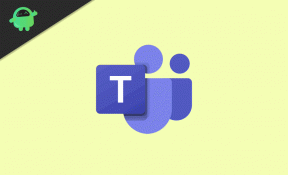Slik endrer du tastatur- og startknappens lyd på iPhone 8
Miscellanea / / August 05, 2021
Tilpasset ROM | CyanogenMod | Android-apper | Fastvareoppdatering | MiUi | All Stock ROM | Lineage OS |
Noen mennesker trenger flåttlyder for å bruke smarttelefonene sine riktig. Noen andre mennesker ser på disse lydene som noe irriterende. Bruke telefonen på en jevn måte trenger et flertall folk krysset lyder. Dette vil hjelpe brukerne til å bruke telefonen ved å føle det. iPhone 8 lar brukerne enkelt endre tastatur- og startskjermmarkeringslyder ved å følge noen enkle trinn. Denne artikkelen vil veilede deg gjennom trinn for å endre tastatur- og startknappelyd på iPhone 8.

Innholdsfortegnelse
-
1 Fremgangsmåte for å endre tastatur- og startknappeklikklyder på iPhone 8
- 1.1 Fremgangsmåte for midlertidig å deaktivere lyd på tastaturklikk
- 1.2 Fremgangsmåte for å permanent deaktivere lyd fra tastaturklikk
- 1.3 Slik endrer du lyder og vibrasjonsmønstre for startknappen
Fremgangsmåte for å endre tastatur- og startknappeklikklyder på iPhone 8
Det er enkelt å endre klikklydene på tastaturet og hjemmeknappen ved å følge noen enkle trinn. Du kan deaktivere tastaturlydene, men kan bare endre lyd- og vibrasjonsmønstrene på startskjermen. Siden det ikke er noen fysisk hjemmeknapp tilgjengelig på iPhone 8, kan arbeidet bare føles av lyd eller vibrasjoner.
Fremgangsmåte for midlertidig å deaktivere lyd på tastaturklikk
Du kan deaktivere tastaturets klikklyd midlertidig når du vil. Dette gjøres ved å bruke volumtastene på iPhone 8. Volumtastene vil være øverst til venstre på enheten. Trykk ned volum ned-tasten til den slås på for å dempe modus. Knapplydene på tastaturet blir deaktivert til enheten er i dempet modus. Du kan skru tilbake tastaturlyden ved å klikke på volum opp-knappen. Lydene vil være høye basert på volumnivået til enheten.
Fremgangsmåte for å permanent deaktivere lyd fra tastaturklikk
Du kan deaktivere tastaturklikklyd permanent ved å gå inn i innstillingene på iPhone 8. Fremgangsmåten for å gjøre dette er:
- Åpne innstillingsmenyen på iPhone 8
- Sveip ned for å finne alternativene for lyder og haptikk, og trykk på for å åpne den
- Sveip ned for å finne tastaturklikk og klikk på veksleknappen for å slå den på og av
Slik endrer du lyder og vibrasjonsmønstre for startknappen
iPhone 8 har som standard tre forskjellige typer lyder og vibrasjonsmønster for startknappen. Dette kan enkelt endres i innstillingsmenyen. Fremgangsmåten for å gjøre det er:
- Åpne innstillingene fra startskjermen til iPhone 8
- Klikk på det generelle alternativet
- Klikk på alternativet Hjem-knappen
- Du vil ha tre alternativnavn 1, 2 og 3, klikk på nummeret og prøv det ved å klikke på startknappen
- Velg den foretrukne ved å klikke på ferdig som vises øverst til høyre
Jeg håper denne guiden var nyttig for å forstå hvordan du endrer tastatur- og startknappens klikklyder på iPhone 8. Hvis du har spørsmål eller tilbakemeldinger, kan du legge igjen en kommentar nedenfor.